В macOS вы можете легко скопировать файл или папку в другое место в Finder. Просто щелкните правой кнопкой мыши (или с нажатой клавишей Ctrl) по элементу и выберите Копировать в контекстном меню, затем перейдите в место, куда вы хотите скопировать, щелкните правой кнопкой мыши в окне Finder и выберите Вставить объект из контекстного меню.
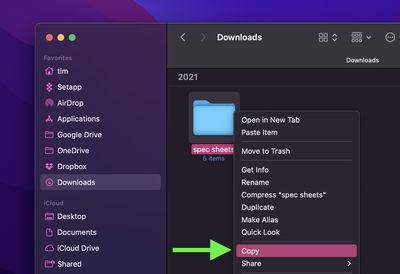
В macOS Monterey индикатор выполнения в виде круговой диаграммы рядом с именем копируемого элемента показывает, сколько времени займет копирование. Если кажется, что это займет больше времени, чем вам хотелось бы, вы всегда можете приостановить копирование и возобновить его позже. Вот как это работает.
Если вы отмените копирование на полпути, в конечном местоположении останется «призрачная» версия файла или папки. Просто щелкните по ней, и вам будет предложено Завершить копирование, либо вы можете Сохранить восстанавливаемую копию и завершить передачу в другое, более удобное время.
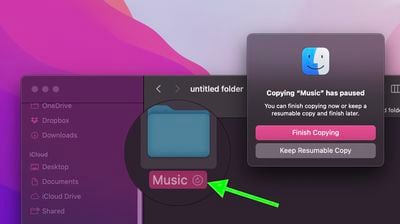
Знаете ли вы, что Finder может быстро конвертировать изображения? Ознакомьтесь с нашей специальной статьей-руководством, чтобы узнать, как это сделать.

















